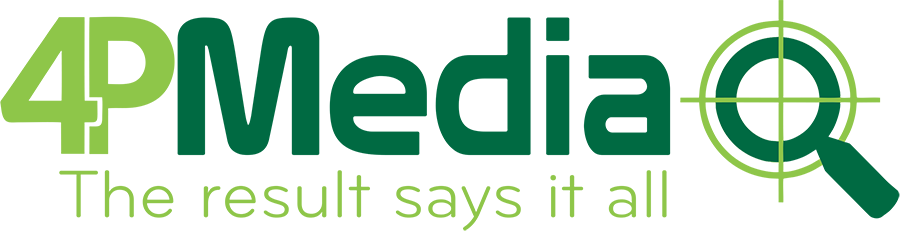Tải video YouTube nhanh chóng và dễ dàng với các công cụ hỗ trợ hiệu quả. Hướng dẫn chi tiết cách tải video YouTube về máy tính và điện thoại. Tham khảo bài viết của 4pmedia để hiểu hơn về cách tải video youtube
Hướng Dẫn 5+ Cách Tải Video YouTube Về Máy Tính và Điện Thoại Đơn Giản, Nhanh Chóng
Bạn có muốn tải video YouTube về máy tính hoặc điện thoại của mình để xem offline mà không cần kết nối Internet? Bài viết này sẽ hướng dẫn bạn cách tải video YouTube miễn phí nhanh chóng và đơn giản nhất. Cùng theo dõi để có những video yêu thích mọi lúc mọi nơi
Lý Do Nên Tải Video YouTube Về Máy Tính và Điện Thoại
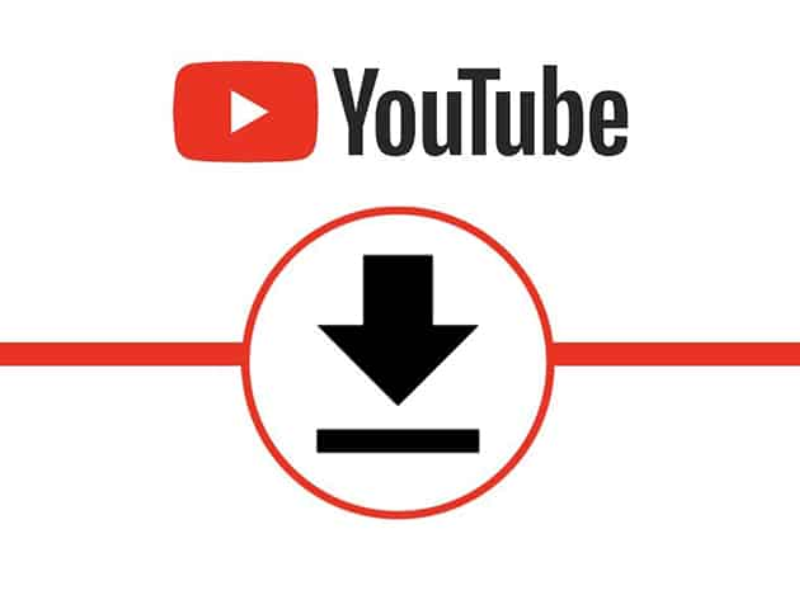
YouTube là nền tảng chia sẻ video lớn nhất thế giới, với hàng triệu video mới được cập nhật mỗi ngày. Mặc dù người dùng có thể xem video miễn phí trên YouTube nhờ kết nối internet ổn định, việc tải video về máy tính hoặc điện thoại mang lại rất nhiều lợi ích. Hãy cùng khám phá những lý do tại sao bạn nên tải video YouTube về thiết bị của mình:
Miễn Phí Tải video YouTube về máy hoàn toàn miễn phí thông qua các công cụ hỗ trợ. Điều này giúp bạn dễ dàng lưu trữ video yêu thích để xem lại khi không có kết nối internet hay Wi-Fi, tiết kiệm chi phí dữ liệu.
Chủ Động Hơn Khi Xem Video Khi tải video về máy, bạn có thể tạo danh sách phát các video yêu thích và chủ động xem lại mọi lúc, mọi nơi mà không phải lo lắng về vấn đề kết nối mạng. Bạn cũng có thể thay đổi hoặc sắp xếp lại danh sách video sao cho phù hợp với nhu cầu giải trí của mình.
Không Còn Quảng Cáo Một trong những lý do phổ biến khiến người dùng chọn tải video YouTube là để tránh quảng cáo. Việc này giúp bạn có trải nghiệm xem video liên tục, không bị gián đoạn bởi các quảng cáo gây khó chịu. Thậm chí, bạn không cần phải đăng ký YouTube Premium để loại bỏ quảng cáo.
Không Giật Lag Khi xem video trực tuyến, đôi khi chất lượng video không được ổn định, dẫn đến hiện tượng giật, lag hoặc mất kết nối. Tải video về máy sẽ giúp bạn xem các video yêu thích mà không gặp phải vấn đề này, bởi bạn đã lưu trữ video trực tiếp trên thiết bị của mình.
Cách Tải Video YouTube Về Máy Tính
Tải Video YouTube Bằng Savefrom.net
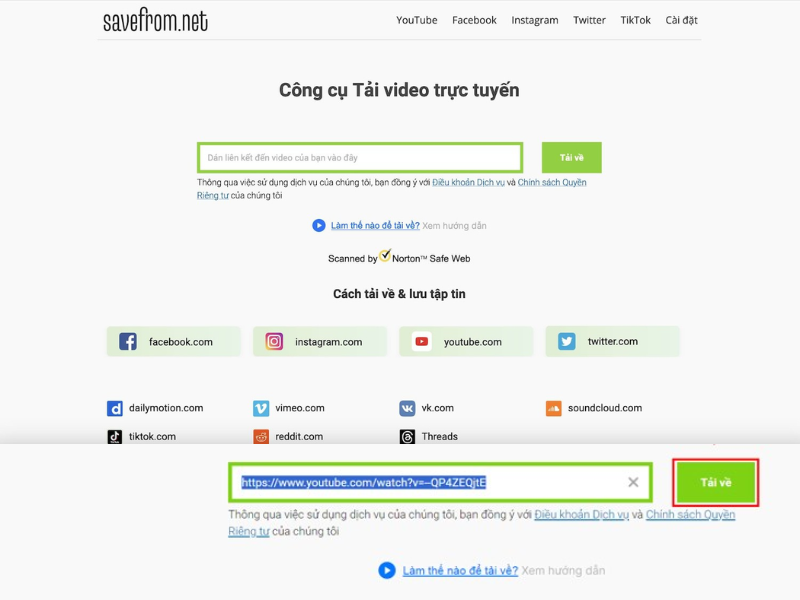
- Bước 1: Copy liên kết video YouTube bạn muốn tải.
- Bước 2: Truy cập Savefrom.net và dán liên kết vào khung URL. Sau đó bấm “Start”.
- Bước 3: Chọn định dạng và chất lượng video, sau đó bấm “Download” để tải video về máy tính của bạn.
Tải Video YouTube Bằng Y2mate.com
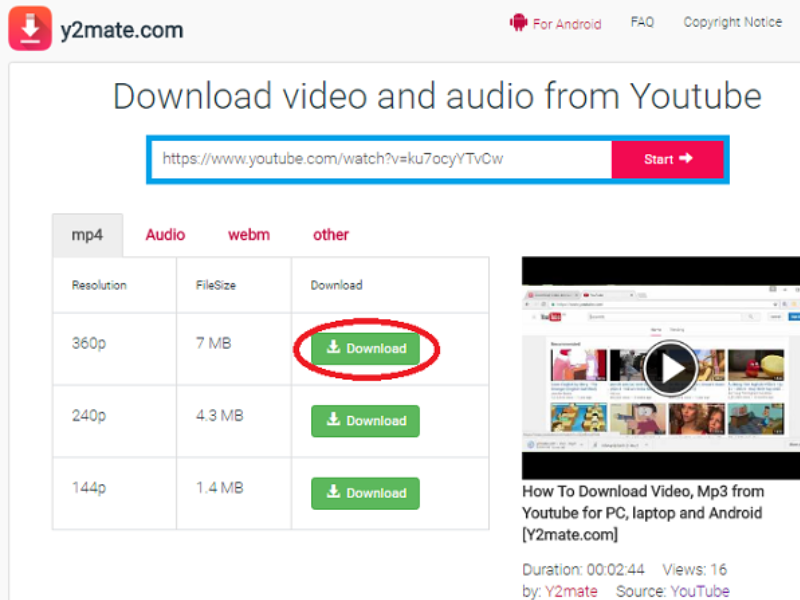
- Bước 1: Copy liên kết video YouTube cần tải.
- Bước 2: Truy cập Y2mate.com và dán liên kết video vào khung URL. Bấm “Start”.
- Bước 3: Chọn định dạng và chất lượng video rồi nhấn “Download” để tải xuống.
Tải Video YouTube Bằng Cốc Cốc
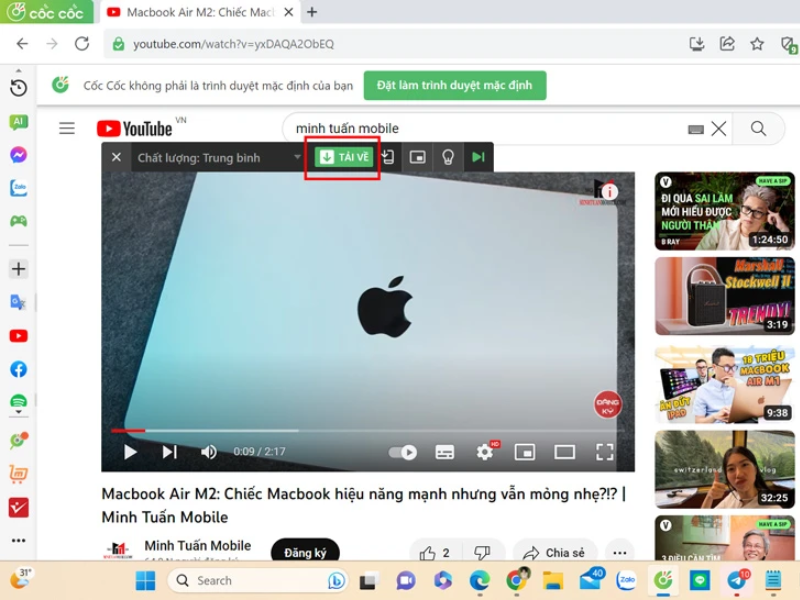
- Bước 1: Mở video YouTube trong trình duyệt Cốc Cốc.
- Bước 2: Di chuột vào video và bấm vào biểu tượng tải xuống ở góc trái trên video.
- Bước 3: Chọn chất lượng video và bấm “Download” để tải video về.
Tải Video YouTube Bằng 9convert.com
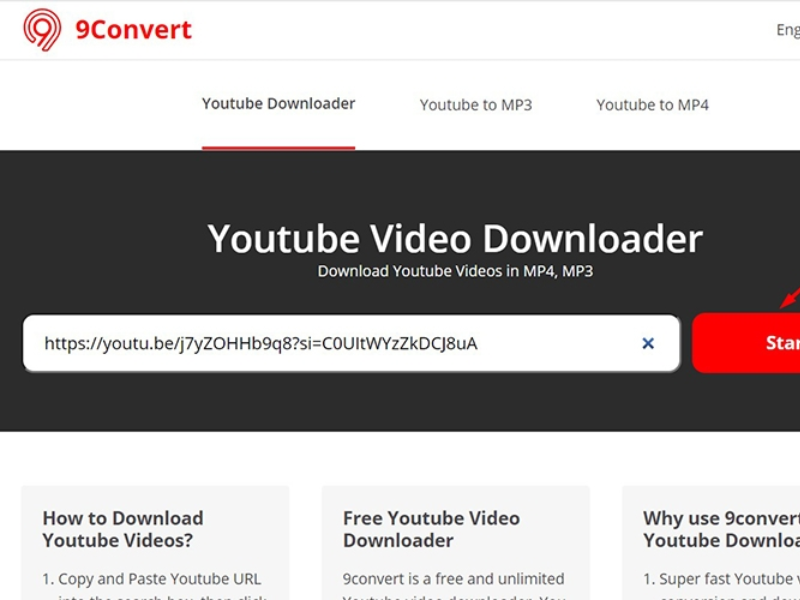
- Bước 1: Copy liên kết video YouTube.
- Bước 2: Truy cập 9convert.com và dán liên kết vào khung URL. Bấm “Start”.
- Bước 3: Chọn định dạng và chất lượng video, sau đó bấm “Download”.
Tải Video Qua Ddown
- Bước 1: Truy Cập Website YouTube
- Đầu tiên, mở trình duyệt của bạn và truy cập vào YouTube.
- Bước 2: Tìm Video Muốn Tải
- Sử dụng thanh công cụ tìm kiếm trên YouTube để tìm video bạn muốn tải về.
- Bước 3: Sao Chép URL Của Video
- Khi bạn đã tìm được video mong muốn, click vào video để mở, sau đó sao chép URL của video từ thanh địa chỉ trên trình duyệt.
- Bước 4: Truy Cập Website Ddownr
- Mở một tab mới trên trình duyệt và truy cập vào trang web Ddownr.com.
- Dán Link URL Video
- Dán URL của video YouTube đã sao chép vào ô tìm kiếm trên Ddownr.
- Nhấn “Download”
- Sau khi dán link, nhấn nút “Download” và chờ quá trình xử lý diễn ra.
- Bước 5: Lưu Video
- Sau khi quá trình tải xuống hoàn tất, video sẽ được lưu vào bộ nhớ của máy tính. Bạn có thể chọn thư mục lưu trữ để quản lý video một cách thuận tiện.
Cách Tải Video YouTube Về Điện Thoại
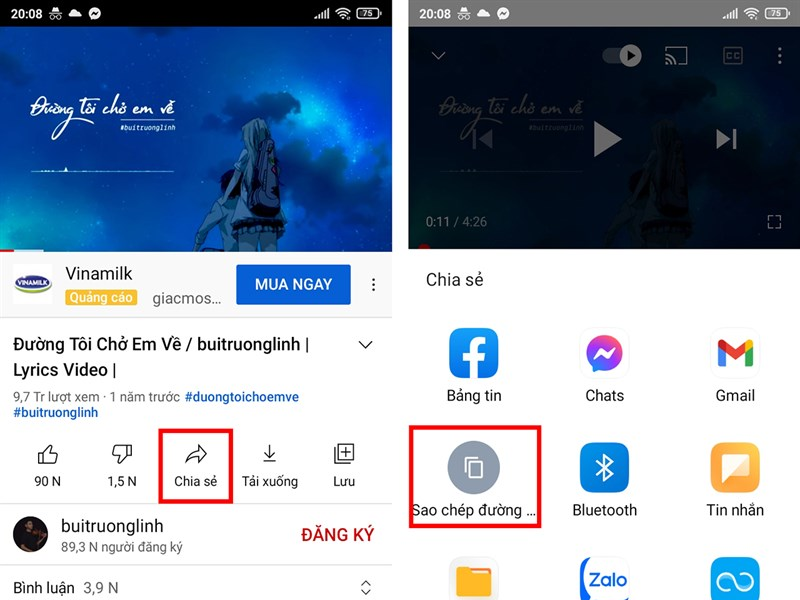
Nếu bạn muốn tải video YouTube về điện thoại Android hoặc iPhone để xem mà không cần Internet, các bước dưới đây sẽ giúp bạn thực hiện điều đó.
Tải Về Android
- Bước 1: Mở YouTube trên điện thoại và tìm video bạn muốn tải.
- Bước 2: Nhấn vào video và bấm “Tải xuống” bên dưới video.
- Bước 3: Xem lại danh sách video đã tải tại mục “Thư viện” trong YouTube.
Tải Về iPhone
- Bước 1: Mở YouTube trên iPhone và chọn video cần tải.
- Bước 2: Bấm “Tải xuống” dưới video và chọn chất lượng tải video.
- Bước 3: Để mở video đã tải, vào “Thư viện” và chọn mục “Nội dung tải xuống”.
3. Lưu Ý Khi Tải Video YouTube
- Chất Lượng Video: Các công cụ hỗ trợ tải video thường cho phép bạn chọn chất lượng video từ 360p đến 1080p. Chất lượng 720p là lựa chọn phổ biến vì nó cung cấp hình ảnh rõ nét mà không chiếm quá nhiều dung lượng bộ nhớ.
- Bảo Mật: Hãy chắc chắn rằng bạn tải video từ các website uy tín để tránh các nguy cơ tiềm ẩn từ phần mềm độc hại.
- Dung Lượng Bộ Nhớ: Trước khi tải video, hãy kiểm tra dung lượng bộ nhớ trên thiết bị của bạn để tránh tình trạng đầy bộ nhớ khi tải quá nhiều video.
Kết luận: Việc tải video YouTube về máy tính hoặc điện thoại không còn khó khăn khi bạn biết cách sử dụng các công cụ hỗ trợ phù hợp. Hãy thử ngay những cách trên để lưu lại những video yêu thích và xem chúng mọi lúc mọi nơi mà không cần kết nối Internet!